win7系统是一个兼容性较好的系统,随着时代的进步,视频教程已经成为大多年轻人学习知识的重要渠道了,你知道网上的那些ps、pr、excel技巧视频教学是如何录制的吗?其实很简单,下面和大家介绍一下win7怎么录屏,让你也能在网上分享一些视频教程。其实可以通过迅捷视频转换器在线网站中的在线录屏(https://app.xunjieshipin.com/luping/)功能来完成操作,具体操作步骤如下述。
步骤一:想要在线录屏功能界面有两种方式,第一种是在win7系统的电脑浏览器中将迅捷视频转换器在线网站打开,在上方的功能栏中找到【在线录屏】。第二种则是进入网页后滑到【在线录制】分类,选择【在线录屏】功能,这样就可以进入到对应的功能界面了。
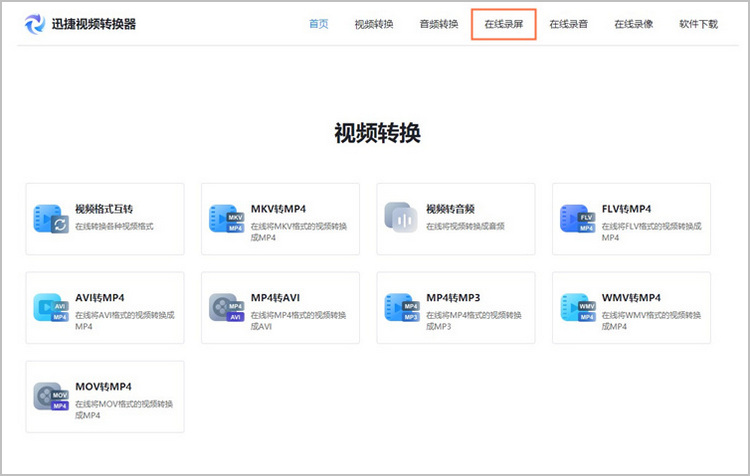
步骤二:进入对应的功能界面后,我们可以对录制时的声音进行设置。如果你需要在录屏时将声音给一同录制下去,那就将其勾选上,并选择所需要录制的麦克风声音即可。设置完成后,点击【开始录制】按钮。
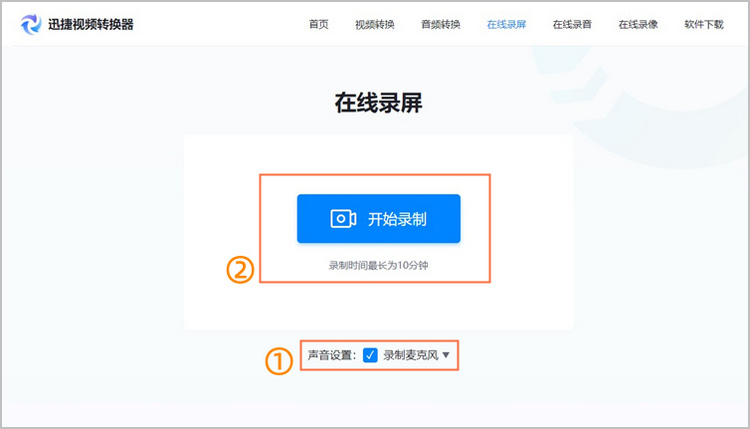
步骤三:在开始录屏前,会弹出一个设置窗口,你需要对录制范围进行选择,这里可以对【整个屏幕】、【窗口】或【Chrome标签页】进行录制,将【分享音频】给勾选上就可以对系统声音进行录制。设置完成后,点击【分享】按钮可以对所选区域进行录屏。
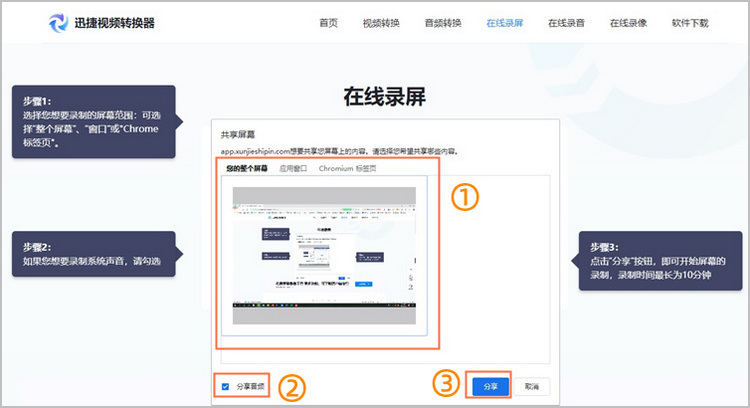
步骤四:如果想要结束录屏,可以点击【结束录制】按钮。
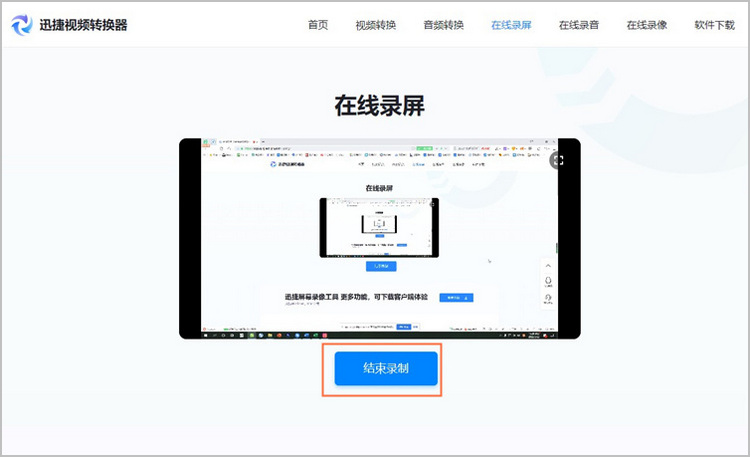
步骤五:录制后的视频,如果你想要将其保存至电脑中,可以点击【直接下载】按钮进行保存。如果录制的过程中出现操作错误想要重新进行录制,也可以点击【重新录制】按钮。
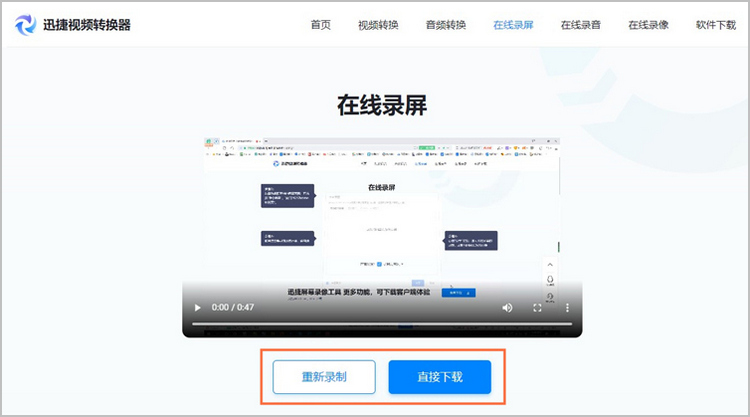
现在大家知道win7怎么录屏了吗?以上的方法可以帮助大家快速对电脑屏幕进行录制,如果你也想将一些操作录制下来分享给他人,可以参考以上的方法。该方法所用到的在线工具是支持免费录屏的,除了支持免费录屏功能,它还支持其他功能,如视频格式转换、音频格式转换等。
win7怎么录屏?教你win7电脑怎么轻松录屏
发布于:2022-02-23 18:38
迅捷屏幕录制工具
能够输出高清视频的电脑录屏软件,支持游戏直播录屏、在线视频教学录屏、聊天界面录屏、远程会议录屏等录屏功能。
立即下载




